您的位置:首页 > 谷歌浏览器开发者模式开启及常用功能介绍
谷歌浏览器开发者模式开启及常用功能介绍
时间:2025-08-03
来源:谷歌浏览器官网
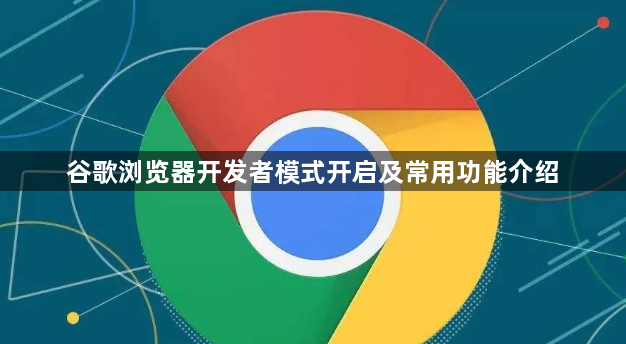
1. 开启开发者模式的方法:打开谷歌浏览器后,点击浏览器右上角的三个竖点图标,在弹出的菜单中选择“更多工具”,然后点击“开发者工具”选项。或者直接使用快捷键Ctrl + Shift + I(Windows和Linux系统)/Cmd + Option + I(Mac系统),即可快速打开开发者模式。当你看到浏览器界面下方或右侧出现了一个包含各种工具面板的窗口时,就说明开发者模式已成功开启。另外,也可以在页面任意位置右键选择“检查”,同样能进入开发者模式。
2. 元素面板的使用:在开发者工具窗口中,有一个“Elements”面板,通过它可以直观地查看网页的HTML结构和CSS样式。你可以点击面板中的元素,右侧会立即显示该元素对应的CSS属性,包括字体、颜色、边距、边框等信息,并且能够实时修改这些属性值,浏览器页面也会同步更新显示效果。这对于调整页面布局和样式非常方便。例如,选中某个元素后按H键可以快速隐藏它;还可以在DOM树中拖动节点来实时预览布局变化;按Ctrl + F(Windows/Linux)或Cmd + F(Mac)输入CSS选择器定位特定元素。
3. 控制台的功能应用: “Console”面板主要用于查看JavaScript代码运行时的错误信息、打印调试日志以及执行JavaScript代码片段。当网页程序出现错误导致功能无法正常实现时,这里会显示详细的错误提示,帮助定位问题所在。同时,可以在代码中使用“console.log()”语句输出一些关键变量的值或程序执行流程信息,这些都会显示在控制台中,有助于理解代码的运行情况并进行调试优化。比如,使用$0引用当前选中的DOM元素,$_引用上一次操作的返回值;还可以按级别过滤日志(错误/警告/信息),或在搜索框中输入关键词进行筛选。
4. 来源面板的代码编辑与调试:在“Sources”面板中,可以看到当前网页所加载的所有代码文件,包括HTML、CSS和JavaScript文件。如果需要对某个文件中的代码进行修改,直接在该面板中双击打开文件然后编辑即可。修改完成后,浏览器会自动重新加载相关代码,显示修改后的效果。以JavaScript代码调试为例,在打开一个JavaScript文件后,可以在代码行号左侧点击设置断点。当程序执行到设置断点的代码行时,会暂停执行,此时可以查看当前作用域内所有变量的值,逐行执行代码,观察程序的执行流程,检查代码是否按照预期运行。
5. 网络面板的资源监控:通过“Network”面板能监测网页加载过程中所有请求的详细信息,包括请求的资源类型、大小、响应时间等。可以过滤请求类型(如XHR、Fetch、Image等)、排序响应时间。例如,发现图片加载失败时,就可以针对性地检查图片路径或服务器问题。还能查看每个请求的标头(HTTP头信息)、预览(响应内容)、时间线(DNS解析、TTFB等耗时),从而判断哪些资源加载缓慢或出现错误。
6. 性能面板的分析优化: “Performance”面板为开发者提供了强大的性能分析工具。在进行性能测试时,点击录制按钮,然后在浏览器中执行想要测试性能的操作,比如加载网页、点击按钮触发某个功能等。操作完成后停止录制,面板会生成一份详细的性能报告,展示页面加载时间、各个阶段的耗时、JavaScript函数的执行时间、内存使用情况等信息。通过分析这些数据,可以找出性能瓶颈所在,比如某个JavaScript函数执行时间过长,或者页面加载时资源请求过多导致延迟,进而采取相应的优化措施。
7. 设备模拟与响应式设计:点击浏览器窗口左上角的设备图标,打开“Device Toolbar”,这里提供了多种设备模拟选项,包括手机、平板、笔记本电脑等常见设备的屏幕尺寸和分辨率。选择不同的设备模拟,浏览器会模拟该设备的显示效果,可以在模拟环境中测试程序在不同设备上的功能是否正常、界面是否友好。同时,在“Elements”面板中可以通过调整浏览器窗口的大小,实时查看网页在不同屏幕尺寸下的布局和显示效果,及时发现并解决可能出现的适配问题。
8. 应用程序面板的管理功能:在“Application”面板中可以管理网页的存储、缓存和服务工作线程。例如,可以直接编辑LocalStorage/SessionStorage中的键值对,支持新增、删除和批量清除;查看IndexedDB/Web SQL数据库结构,执行查询和删除操作;管理Service Workers,查看注册情况并支持更新、停止和删除;管理离线缓存资源,模拟断网环境测试。此外,还可以一键清除站点数据,包括缓存、Cookie等。
9. 安全面板的安全性检查:利用“Security”面板可以检查网页的安全性,如HTTPS、证书、混合内容等情况。有效HTTPS连接会显示绿色锁标志,表明连接加密;若有混合内容(即页面包含HTTP资源),则会给出红色警告提示存在安全风险。还可以点击“连接→证书”,查看证书颁发机构、有效期等信息。若需测试不安全连接的情况,可在地址栏输入chrome://flags/allow-insecure-localhost启用相关设置。
10. 灯塔面板的综合评估: “Lighthouse”面板可用于自动化生成性能、SEO、PWA等方面的审计报告。选择设备类型(桌面/移动),勾选关注的类别(如性能、可访问性等),点击生成报告后会得到一个分数(0-100分),越高表示表现越好。报告还会针对每个失败项提供具体的优化建议,如压缩图片、启用缓存等。为了确保测试结果准确,可以使用无痕模式运行该测试。
每个操作环节均经过实际验证,确保既简单易行又安全可靠。用户可根据具体需求灵活运用上述方法,有效掌握谷歌浏览器开发者模式开启及常用功能介绍的相关技巧。
